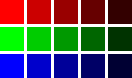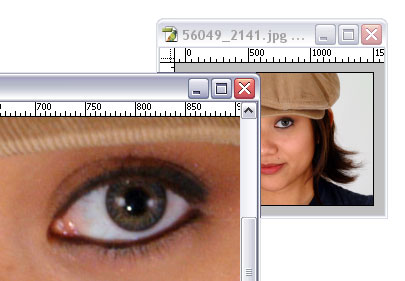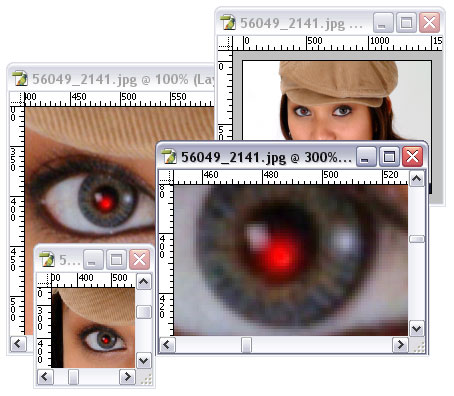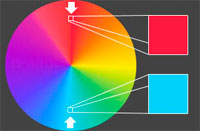Шамбамбукли. Часть третья
В трактире было дымно и душно, пахло дешевым пивом, тушеной капустой и луком. Хозяин наполнял кружки забредшим в таверну лесорубам да косился иногда в угол, где за столиком обедали два подозрительных типа с полуторными мечами. Старшина лесорубов проследил его взгляд, хмыкнул и бросил презрительное "приключенцы!"
-Ты уверен?- забеспокоился трактирщик.- А они не опасные? Еще начнут тут буянить…
Старшина присмотрелся к парочке и пожал плечами:
-Не начнут.
-Побояться?- с надеждой спросил трактирщик.
-Нет,- покачал головой лесоруб.- Просто твой трактир им на фиг не нужен.
Это не успокоило трактирщика и он осторожно перебрался к другому концу стойки, откуда можно было услышать разговор за столом.
-Это нечестно!- в голосе говорящего слышалась искренняя горькая обида.- Тебе подыгрывают!
-Кто?- со спокойной ленцой спросил второй.
-Все!- первый стукнул кулаком по столу.- Тебе подыгрывают решительно все! Весь этот чертов мир!
-Хм?
-Да! И не делай такое удивленное лицо, ты прекрасно понимаешь, о чем я.
-Нет, не понимаю,- второй неторопливо отломил кусок лепешки, обмакнул в соус и принялся пережевывать.- Объясни.
-Объяснить? Изволь. Я на примерах. Вот идем мы оба по лесу…
-Ну, идем. И что?
-На нас нападают одни и те же волки.
-Вряд ли одни и те же… ну, допустим.
-Одинаковые,- поправился первый.- Одинаковые волки. Ты ото всех отмахался, даже дыхание не сбилось. И меч не затупился. Плюс десять волчьих шкур, амулеты из зубов и пара кольчужных рукавиц неизвестно откуда. А я из такой драки выхожу весь искусаный, одного волка убил, другому отрубил только кончик хвоста, остальные разбежались. И сумку мою унесли с припасами. Да еще потом сорок уколов от бешенства надо делать.
-Сочувствую.
-А когда ты руку суешь в дупло? Почти наверняка находишь там или кольцо с бриллиантом, или чей-нибудь кинжал, или мешок золота. А мне ничего, кроме осиных гнезд, не попадается. И во всём так.
-Ну и что?
-Как - ну и что? Этого же не должно быть!
-Почему?
-Ну, мы же вместе начинали? Вместе. Оба, с нуля, в один день. Но ты проходишь эту игру с легкостью и без усилий, а мне приходится продираться сквозь трудности, зубами себе дорогу прогрызать, ужом протискиваться… и что в результате?! Ни трофеев, ни славы, ни даже опыта мало-мальского! Файтер третьего класса, извольте видеть! В то время как тебя уже туземцы считают живым воплощением какого-то своего языческого божества.
-Они не так уж далеки от истины,- усмехнулся собеседник.
-Но это же несправедливо!- приключенец едва не взвыл.- У нас же должны быть равные возможности!
-С какой стати?- парировал второй.- Мир-то один, это да. Но уровень сложности - разный.
-А кто его выставлял, это уровень сложности? Я - нет.
-Я тоже. Ну, кто-то, очевидно, выставил. Исходя из своих идейных соображений.
-Я буду жаловаться!- насупился первый.- Это нечестно! Что еще за дурацкие идеи?
-А по-моему, вовсе не дурацкие. По-моему, они увенчались полным успехом.- Собеседник откинулся на спинку стула и сыто погладил живот.- Мне не хватало уверенности в себе. Я ее получил.
-А я?! Я же ничего не получил, только время потерял. Силы, здоровье, нервы… Это несправедливо, я этого так не оставлю!..
-А ты,- веско обронил второй,- впервые всерьез задумался о несправедливости.
Демиург Мазукта сидел в гостях у своего друга демиурга Шамбамбукли и пил кофе со сливками. Сам Шамбамбукли пил какао.
-Слушай, чего расскажу,- начал Мазукта.
-Ну?
-Замесил я недавно Хаос. А сам отлучился ненадолго. Ну, ты помнишь, мы с тобой вместе отлучались.
-Помню. И что?
-Я рассчитывал, что к моему возвращению Хаос как-раз подойдет. А он прокис.
-Мои соболезнования,- Шамбамбукли состроил сочувственную гримасу и долил себе сливок в какао.- А что тут интересного? Такое со всеми случается.
-Хаос прокис,- продолжал Мазукта.- И расслоился. Твердь створожилась и осела вниз, а небо всплыло наверх. А поскольку меня не было, то они под шумок поженились.
-Кто?
-Земля и небо. И нарожали кучу детей самого уродского вида. Самый старший пожрал всех своих братьев, а с сестрами стал сожительствовать. И тоже нарожал кучу уродов…
-А об этом обязательно рассказывать во время еды?- поинтересовался Шамбамбукли.
-Да ты слушай! Его дети собрались, пришили папашу и расчленили его. Из волос сделали деревья и траву, из костей - горы, из крови - моря, из кишок - болота, из ногтей…
Шамбамбукли поперхнулся, отодвинул от себя чашку и утер рот.
-Мазукта! То, что ты рассказываешь, очень интересно, но…
-А потом они собрали божественное семя своего убитого отца, смешали с дерьмом и сделали первого человека…
-Мазукта! Эта космогония очень длинная или нет? Меня сейчас стошнит.
Мазукта посмотрел на друга с обидой.
-Ну, ладно. Тогда я вкратце. Были долгие темные века, когда на земле проходу не было от разнообразных больших и малых богов, титанов, природных духов и иже с ними. Они, само собой, дрались друг с другом, одних поубивали, другие сами подевались куда-то. Люди выступали то за одну, то за другую сторону, строили и разрушали храмы - ну, ты представляешь.
-Представляю.
-В конце концов боги почти перебили друг друга. Трупы поверженных врагов они проглотили, а затем отрыгнули в небо и получились созвездия…
-Мазукта!
-А чего? Я что, виноват, что так получилось? Меня там вообще не было! Короче, последние оставшиеся из богов отошли от дел и удалились на облака от греха подальше.
-Это всё?
-Нет. Люди в их отсутствие напридумывали себе уйму разных дурацких верований, и здорово передрались между собой. Но в конце концов восторжествовала одна догма, у которой нашлись самые сильные защитники. Сейчас там почти все верят, что у мира изначально, еще до Хаоса, был один-единственный творец.
-Ну вот и хорошо,- кивнул демиург Шамбамбукли и расслабился.- Я очень рад, что твоя история наконец закончилась, и можно спокойно попить какао. Люди вернулись к истокам и уверовали в тебя. Поздравляю.
-Да было бы с чем…- невесело усмехнулся демиург Мазукта.- Как, по-твоему, они называют своего творца?
Ха! Ты посмотри, какое я письмо получил!
Демиург Мазукта протянул демиургу Шамбамбукли распечатанный конверт.
-Какой-то придурок спрашивает, в чем смысл жизни!
-А что тут смешного? - удивился Шамбамбукли.
-Ну как же! Ты вслушайся, вопрос-то какой: в чем смысл жизни? Нет, каково?
-А в чем он, смысл-то?
Мазукта поперхнулся.
-Повтори, что ты сказал?
-Я говорю, а в чем он, этот смысл?
Мазукта разочарованно вздохнул.
-Мда… Ты бы еще спросил, с какой скоростью течет время. Или сколько весит масса.
-Не понимаю…
-А тут и понимать нечего! Смысл есть производная от жизни. Только для неё существуют такие понятия, как "польза" или "вред". А соответственно, и "смысл". Потому что смысл равняется сумме пользы и вреда, деленной на жизнь. Ясно теперь?
-Хм… Угу. Конечно. Да. Ты прав. Очень смешная шутка.
Демиург Мазукта расстелил на столе игровое поле, расставил фигурки и взял в руки кубик.
-Ну, начинаем?
-Начинаем!- охотно согласился демиург Шамбамбукли.- Бросай.
Мазукта бросил кубик и довольно хмыкнул.
-Ага! Я играю белыми, а ты черными.
-Ну вот,- расстроился Шамбамбукли.- Я тоже хочу белыми.
-Да ты что?- рассмеялся Мазукта.- Добро должно быть с кулаками. Во! - он сжал пальцы.- А у тебя разве кулаки? Нет уж, жребий есть жребий, играй за Мировое Зло.
-Ну ладно,- согласился Шамбамбукли.- Значит, мои фигуры - эти? Воры, убийцы, насильники и прочие?
-Да. А мои- священники, судьи, учителя, врачи и исполнительная власть. Начали!
Демиурги одновременно склонились над столом и принялись деловито передвигать фигурки.
-Стоп!- сказал через некоторое время Мазукта.- Ты как играешь?
-А что?
-Вон тот твой ублюдок - что он делает со старушкой?
-Переводит через дорогу.
-Ты с ума сошел? Он же насильник! Отрицательный тип.
-А отрицательным типам нельзя переводить старушек через дорогу?
-Нельзя!
-Почему?
Мазукта задумался.
-Нельзя - и всё. Это доброе дело. А ты играешь за Зло.
-Минутку,- Шамбамбукли поднял руку.- Если мои фигуры станут совершать только плохие дела - их же никто любить не будет?
-Разумеется! Их должны бояться, а не любить.
-Нет,- Шамбамбукли решительно помотал головой,- я так не согласен. Если с ними никто не захочет водиться, то все же переметнутся на сторону белых, и я тогда проиграл.
-Почему у меня Мировое Зло никогда не проигрывает?- парировал Мазукта.
-Не знаю. А что я делаю не так?
-Ты всё делаешь не так! Шпионы у тебя предотвращают войну, бандиты грабят богатых и раздают деньги бедным, насильники.. ну, эти вообще действуют только по любви и по взаимному согласию! Я, конечно, понимаю, что цель оправдывает средства - но не любые же средства!
-Ну давай поменяемся,- предложил Шамбамбукли,- раз ты так всё хорошо знаешь, возьми себе черных, а я продолжу за белых.
-Ладно уж, продолжай… Давай я тебе растолкую, что уже успел сделать. Смотри, вот это - Инквизиция, она предотвращает уклонение фигур в сторону Зла. Это - святое воинство, которому поручено обращать черных в белую веру. Это - образовательная система, которая уничтожает в зародыше любые крамольные идеи, чтобы даже мысли такой, переметнуться, не было. Это - лагеря, куда изолируются неисправимые элементы. Всех ведь не сожжешь, правда? Ну ладно, ты пока занимайся белыми, а я буду исправлять то, что ты уже натворил.
-Да…- сглотнул Шамбамбукли.- Тут, безусловно, нужно многое исправлять…
Голая неприглядная Правда лежала на операционном столе, вся опутанная трубками и проводами.
Мазукта пошевелил пальцами в хирургических перчатках и приблизился к столу.
-Так, что у нас тут..?
Шамбамбукли прочитал данные с таблички.
-Фамилия и имя больного: Истина Правда. Избита. Зверски. Кроме того, над ней надругались.
-Вижу.
Мазукта склонился над избитой Истиной, осторожно прощупал её живот и помрачнел.
-Живота не пощадили! Придется резать Правде матку.
Правда застонала.
-Ребенок… мой…
-Она что, в сознании?- испугался Шамбамбукли.
-Нет. Бредит,- успокоил его Мазукта.- Ишь, ребенка пожалела! Сама, между прочим, виновата!
-То есть как?- не понял Шамбамбукли.
-Связалась с дурной компанией. Ну и как обычно: сначала там просто вольно обращались с Истиной, потом стали над ней издеваться, дергать и вертеть как попало, а потом… всем скопом познали Истину. А она, между тем, была тяжелая!
-Кем тяжелая?
-Уже неважно.
-Меня никто не любит,- сквозь сон пожаловалась Истина.- На голую… Правду… глаза закрывают.
Мазукта без комментариев вколол Правде полный шприц чего-то розового, и она снова обмякла. После этого сама операция не представляла трудностей - тем более, была уже привычна и отработана до мелочей.
-Идея,- сказал наконец Мазукта, покачивая на ладони плод.- Мертворожденная. Вот что бывает, когда насилуют Истину. Всегда.
Он прицепил на ручку младенцу дохлый номер и отправил в анатомичку.
-Посмотрим, вдруг из неё еще удастся что-нибудь полезное извлечь. Сейчас рождается столько нежизнеспособных идей! Возможно, отдельные части из этой смогут их спасти.
-А куда нам теперь?- спросил Шамбамбукли.
-Ну, на сегодня уже ничего серьезного. Осмотр пятой и седьмой палаты. Слепая Вера и безумная Надежда.
-А шестая палата..?
-А…- Мазукта обреченно махнул рукой.- В шестой уже никакие средства не помогут. Там лежит совсем безнадежная Любовь.
-Тебе хорошо,- мрачно изрек демиург Мазукта.
-Мне?- удивился демиург Шамбамбукли.
-Угу. У тебя было счастливое детство.
-А у тебя?
-А у меня вообще никакого не было.
-Так не бывает,- неуверенно возразил Шамбамбукли.
-Я образно выражаюсь,- криво усмехнулся Мазукта.- Ну посуди сам, разве это детство? Никто обо мне не заботился, я прозябал в постоянной духовной нищете и творческом голоде. Это ты у нас отпрыск древнего благородного рода, у тебя, небось, и игрушки были сплошь заграничные, и образование ты получал самое лучшее. А меня образовала улица.
-Бедный,- пожалел друга Шамбамбукли.
-Именно что бедный. Сколько сил было затрачено, чтобы хоть как-то выбраться наверх! Сколько раз приходилось возвращаться назад и начинать всё с начала! Ползком, на коленях, по сантиметру, по микрону. Полезную информацию по биту собирал! Но всему научился - сам, без преподавателей. Неслабо, а?
-Ты умный,- согласился Шамбамбукли.
-А кем мне только не приходилось подрабатывать потом, когда выбился в боги! В первой же конторе мне сразу приколотили крылышки к пяткам, и сделали мальчиком на побегушках. Тысячу лет носился как угорелый, доставлял почту по назначению. Потом духом вулкана работал, потом… даже вспоминать не хочу. И платили-то крохи, а я их все на книги тратил! И мечтал, что когда-нибудь смогу сам создавать миры - а не только арендовать в них жилплощадь.
-Ну, у тебя сейчас хорошо получается,- заметил Шамбамбукли.
-Сейчас-то да,- усмехнулся Мазукта.- А знаешь, как я создавал свой первый мир? По крохам собирал! Буквально по песчинке. Купить-то не на что было. В каждую черную дыру заглядывал - вдруг да завалилось что-нибудь хоть мало-мальски пригодное? Все детальки вручную подгонял, многие сам вытачивал, о свою кожу полировал. Всё боялся, дурак, что плохо выйдет, никто не купит. Наивный… Это я уже потом сообразил, что бездомные боги любой мир с руками оторвут, будь там хоть какие дефекты. Их ведь, иждивенцев, тьма тьмущая, редко в каком мире меньше сотни тусуется. Что ни мир - то коммуналка. Чтобы целая вселенная кому-то одному принадлежала, без остатка - почти небывалый случай, я таких знаю всего миллиона два. Но тогда был еще глуп, по молодости лет, вот и старался изо всех сил. Столько любви и заботы, сколько я вложил в своё первое творение, никуда больше не вкладывал. Всё, что построил потом - сплошная халтура. Ведь так, да?
-Ну, я бы не говорил столь категорично…
-А я бы говорил! Кому и знать, если не мне. Но тот, первый мир, я создавал по-настоящему старательно. Душу вкладывал. В каждую травинку, в каждый камешек, чтобы не был похож на остальные, чтобы… А, чего тебе говорить, разве ты поймешь? Первый мир - он же как первая любовь. Их потом сколько ни создавай, всё-равно… не то.
-Я понимаю,- кивнул Шамбамбукли.
-Ха, понимает он! Да я первых людей на собственной крови замешивал! Не было другого материала. А у тебя когда-нибудь чего-нибудь не хватало? Ты же, небось, свой первый мир из конструктора собрал? Еще во младенчестве?
-Да где там…- Шамбамбукли виновато улыбнулся и пожал плечами.- Первый мир мне вообще подарили. Но второй - да, собрал из конструктора. А людей к нему мне купили в магазине. Очень красивая была пара, её звали Барби, его - Кен.
-Ну вот, а я - собственную кровь… И продал потом. Первому же покупателю. За бесценок, как теперь понимаю. Думал, ерунда, еще миров понаделаю, даже лучше прежнего. Благо есть теперь на что, начального капитала хватит. Не вышло… Сколько я их с тех пор ни создавал - уже не то. Добротно, качественно - а не радует. Вот ты - это да, у тебя что ни мир - то конфетка, а у меня…
-Да ну, брось. Я же не профессионал, это так, баловство одно. Вот помню, тот мир, что я получил в подарок, еще ребенком - это да, это был мир! А я пока только пытаюсь приблизиться к такой степени совершенства. Может, со временем будет получаться лучше.
-До сих пор не могу себе простить,- покачал головой Мазукта.- Как я мог продать это чудо? Какие в этом мире были деревья! А травы! А цветы!
-А я так и не смог узнать, что за мастер изготовил тот игрушечный мир.- Вздохнул Шамбамбукли.- Ты не представляешь себе, какие там были горы! А моря? А птицы?
-А какие прекрасные холмы! И быстрые ручьи с серебряными рыбками…
-И красивые мужественные люди…
-И величественные северные сияния…
Демиурги запнулись и ошалело уставились друг на друга.
-Уупс…- одновременно пробормотали они.
-Можешь меня поздравить,- сказал демиург Мазукта демиургу Шамбамбукли.
-Да? А с чем?
-Я тут много думал о несправедливости…
-Поздравляю!- с чувством произнес демиург Шамбамбукли.
-Что? А, понимаю… Нет, я другое имел в виду. Так вот, думал я о несправедливости, и пришел к интересным выводам. Ведь правда, в моих мирах имеет место несправедливость?
-Правда.
-Ну вот. Трезво оценив ситуацию, я решил сделать доброе дело. Эй, чего ты так вздрогнул?
-Видишь ли, Мазукта…
-Знаю, знаю, что ты мне хочешь сказать. И про мои методы, и про моё понятие справедливости. Всё это я учёл. И решил, что мне самому лучше ничего в мироздании не исправлять.
-Ты хочешь, чтобы я тебе помог?
-Нет!- Мазукта торжествующе ухмыльнулся.- Я придумал выход гораздо лучше. Я наделил один мир способностью к самоусовершенствованию! Каково, а?
-Звучит неплохо, но как…?
-Как я это реализовал? Очень просто. Как всё гениальное.
Мазукта вытащил из кармана сложенный листок и помахал им в воздухе.
-Вот! Это - моё изобретение. Договор о сотрудничестве между демиургом и человеком. Кто имеет лучшее представление о несправедливости? По кому она бьет сильнее всего? Кто в точности знает, что надо исправлять? Люди! Но для того, чтобы исправить мировую несправедливость, одних человеческих сил мало, для этого нужно чудо. Чудеса творит демиург, но он по природе своей… ну, ты знаешь мою природу.
-Знаю,- печально вздохнул Шамбамбукли.
-Итак, демиург имеет силы для переустройства мира, но не имеет понятия, что и как изменять. Люди имеют понятие, но не имеют сил. Что делает демиург?
-Что?
-Ха! А вот что. Демиург является к людям и передает им часть своей силы - столько, что её хватит с лихвой. А дальше только стоит в сторонке и смотрит на результаты.
-Мазукта, я предвижу большие проблемы!
-Да брось ты! Какие могут быть проблемы? Думаешь, будет разброд? Не будет. Я же не всех наделял силой, и даже не кого попало. Только избранных! Тех, кто наверняка употребит полученную силу как надо.
-А по какому критерию ты их… избирал?
-По ряду критериев. Во-первых, я рассудил, что женщины более миролюбивы, и не станут обращать силу на разрушение. Во-вторых, я выбирал женщин умных - чтобы не действовали необдуманно, и молодых - то есть склонных переделывать мир к лучшему. Кроме того… а впрочем, неважно. Просто поверь мне на слово - я передал свою силу в самые лучшие руки, какие только мог найти.
-Я верю, но…
-Тысяча мудрых, энергичных и неозлобленных девушек - вот моя армия реформации! Стоило большого труда их найти, между прочим. Зато теперь всё в мире будет как надо!- Мазукта любовно разгладил листок договора.- И людей осчастливил, и сам внакладе не остался.
-А что там у тебя написано?- заинтересовался Шамбамбукли.
-О, это и есть самая изюминка моей идеи!- Мазукта довольно хихикнул.- Одна договаривающася сторона, то есть я, обязуюсь наделить другую сторону сверхчеловеческими способностями, дабы эта другая сторона могла переделывать реальность по своему усмотрению. А взамен другая сторона переходит под моё безраздельное владение после смерти.
-То есть как?!
-Ну посуди сам. Кем станут эти люди после смерти? Младшими демиургами! Моими подмастерьями. Они же там, считай, практику проходят. Всю жизнь, лет триста-четыреста (маги долго живут!) будут переделывать мир, набивать руку, набираться опыта… А потом, вместо того, чтобы удрать на новую инкарнацию, станут помогать мне клепать новые миры. Представляешь, какой я тогда оборот запущу!
-Мазукта, мне эта идея отчего-то не нравится…
-А главное,- перебил Мазукта,- и об этом тебе неплохо бы подумать - это тот факт, что вся эта тысяча подмастерий будет прекрасно знать, что такое несправедливость и как с ней бороться. Мы будем производить идеальные миры, вне всякой конкуренции, и в огромных количествах! Нет, ты представь, какие перспективы!
-Даже не представляю.
-Ха, вот видишь! Пройдет еще лет двести, пока поступят первые ученики, и тогда я начну…
Раздался короткий звонок, и Мазукта осекся.
-Уже..?- моргнул он.
-А в чем дело?- спросил Шамбамбукли.
-Это сигнал, что для кого-то из учеников договор приведен в исполнение… Но так рано? Может, несчастный слу..?
Звонок тренькнул снова. И еще раз. И еще.
-Что-то не так,- всполошился Мазукта.- Пойду посмотрю.
Он поспешил в приёмную, Шамбамбукли пошел следом.
-Да что же это такое?!- Мазукта растерянно оглядывался по сторонам.- Как я теперь буду отделять человеческую сущность от сущности сожженных с ними дров? Почему они позволили себя кремировать? И почему так рано? И так много?!
Звонок тарахтел не умолкая.
-Девятьсот девяносто восемь, девятьсот девяносто девять,- считал Мазукта,- тысяча, тысяча одна, тысяча две… Откуда лишние?! Две тысячи, три тысячи пятьсот, шесть тысяч, семь… восемь… десять… пятнадцать тысяч! Шамбамбукли, что происходит? Я же хотел как лучше! Я же… осчастливить… Доброе дело… Сорок тысяч! Сорок восемь тысяч! Почему?!
А ведьмы всё продолжали и продолжали прибывать…
-Где я? - спросил человек.
-Ну что за дурацкий вопрос!- вздохнула канарейка.- И почему вы все начинаете именно с него?
-А всё-таки, где я? Это не похоже ни на ад, ни на рай.
-А это и не то, и не другое. Это приёмная демиурга Шамбамбукли. Но сейчас шефа нет, я за него.
-А ты кто?
-Сам не видишь? Я канарейка.
Человек пригляделся.
-Тю! Ты же заводная.
-Ну и что?
-А как же ты разговариваешь?
-А я не разговариваю. Просто произношу некоторые фразы из стандартного набора. Правда, набор у меня большой. Ну да вы, люди, редко что-то оригинальное спросите, так что всё в порядке.
-Но ты же неживая!
-Могу тебя заверить, я гораздо более живая, чем некоторые.
Человек насупился.
-Не смешно.
-Мне тоже. Но ты меня, если хочешь знать, оскорбил. Я - живое существо и горжусь этим.
-Ерунда. Заводная канарейка не может быть живой!
-Обоснуй.
-Ты не питаешься и не размножаешься. Этого достаточно.
-Как же я, по-твоему, могу размножаться, если я единственный обитатель этого мира, называемого "Приемная"?
-Делением.
-И не подумаю!
-Значит, ты неживая.
-А ты, когда был еще живым человеком, размножался делением?
-Нет, конечно.
-Значит, ты тоже был неживым?
-Эээ…
-Закрыли вопрос.
-Нет, не закрыли. Ты не питаешься.
-Питаюсь.
-Чем?
-Вот!- канарейка кивнула на свой ключик.- Это мой способ питания.
-Какое же это питание, если тебя кто-то заводит?- засмеялся человек.
-Не кто-то, а лично демиург! Вот ты - чем ты питаешься?
-Ну, хлебом, например.
-А откуда берется хлеб?
-Из пшеницы.
-А пшеница?
-Она на поле растет.
-Сама?
-Ну да. Солнышко светит, дождь поливает - вот она и растет.
-А кто, по-твоему, заводит солнышко?
Человек задумался.
-Ну вот, сам видишь,- сказала канарейка.- Вы, люди, не можете без всех этих условностей. Питание получаете через пятые руки. А я - напрямую от демиурга. Так кто же из нас более живой?
-К Вам посетитель,- раздался из прихожей скрипучий голос канарейки.
-Скажи, чтоб подождал!- кринул демиург Шамбамбукли.
-Он настаивает,- прочирикала в ответ канарейка.
Шамбамбукли повернулся к демиургу Мазукте и страдальчески развел руками.
-Ну что ты будешь делать! Во кои-то веки ко мне заглянул старый друг, так угораздило человека умереть именно в эти шестнадцать наносекунд! Извини, я сейчас. Надеюсь, это не надолго.
-Ничего, ничего,- безаботно отмахнулся Мазукта.- Развлекайся.
В комнату вошел человек и мрачно уставился на демиургов.
-У меня вопрос,- начал он без вступления.
-Это к нему,- фыркнул Мазукта и указал пальцем на Шамбамбукли.- Валяй, не стесняйся.
-Сейчас,- кивнул человек.- Я хотел спросить: если демиург добр и милосерден, то почему в мире существует зло? А, каково?
Он прищурился так гордо, будто только что объявил мат чемпиону мира по шашкам.
-А у меня встречный вопрос,- поднял руку Мазукта.- Из чего следует, что демиург добр и милосерден?
-Это общеизвестно,- нахмурился человек.
-Какой-то демиург у вас однобокий получается,- покачал головой Мазукта.- Ладно, забудь.
-Да,- человек моргнул и на секунду наморщил лоб, что-то вспоминая.- Ммм… ах да, я задал вопрос. Почему в мире существует зло? А?
Шамбамбукли растерянно посмотрел на Мазукту, тот в ответ лишь ухмыльнулся: справляйся сам.
-Ну как тебе объяснить…- протянул Шамбамбукли.- Вот у тебя есть две ноги. Одна левая, другая правая. Ты ими ходишь. А если бы одной ноги не было…
-То я бы прыгал. Ну и что?
-Да, это был неудачный пример,- согласился Шамбамбукли.- Жара и холод… нет, не то. Свет и тень… ммм… Плюс-минус… Единство и борьба противоположностей… Мужское-женское… Понимаешь, этот мир работает на разнице потенциалов.
Человек молча смотрел на демиурга. Демиург молча смотрел на человека. Потом вздохнул и начал заново:
-Ладно, попробуем иначе. У лодки есть два весла…
-Очень неудобно, кстати,- перебил человек.- Только мозоли натирать. Я предпочитаю парус.
Мазукта захихикал и прикрыл рот рукой.
-Ну хорошо,- Шамбамбукли достал из кармана фонарик, разломал его и вытащил батарейку.- Вот, здесь есть плюс, а здесь минус. За счет этого…
-Некорректное сравнение,- скривился человек.- Плюс и минус - условные понятия.
-Так же, как добро и зло,- вполголоса пробормотал Мазукта.
-Что?- обернулся к нему человек.
-В моем мире,- ласково улыбнулся Мазукта,- я на такие вопросы отвечаю очень просто: "А в лоб?"
-Это не довод,- человек опасливо подался назад.
-Зато работает,- осклабился Мазукта.- Спор всегда прекращается. А значит, довод, и притом убойной силы.
-Мазукта,- вмешался Шамбамбукли,- это действительно как-то…
-Ну ладно, ладно,- поморщился Мазукта.- Тоже мне, эстеты! Ладно, допустим, в мире есть зло. Есть или нет?
-Конечно, есть!- кивнул человек.- Сам видел.
-Угу, понятно. А я вот не видел. Так что, не мог бы ты перейти от голословных утверждений к конкретным фактам? Где именно ты видел зло, в котором часу, что оно делало, и что при этом делал ты сам - словом, дать подробный отчет?
-Эээ… ну, например…
-В письменном виде,- Мазукта быстро сунул человеку в руки блокнот и карандаш.
-В письменном?
-Да. И опиши всё зло, сколько его есть в мире. А мы тут прочитаем, примем меры.
-Всё зло? ВСЁ?!
-Да, будь любезен. И начни с самого начала времен. Чтобы уж точно ничего не упустить. Освети каждое событие, объясни, что в нем не так, и как без этого можно было обойтись, какой и от чего бывает вред, и почему можно пренебречь пользой - словом, да, действительно всё. Времени у тебя теперь хоть отбавляй, возможности имеются - приступай. Закончишь, возвращайся.
Человек вертел в руках блокнот, и в его глазах разгорался какой-то нехороший огонек.
-Значит, с начала времен..?
-Да, вооон оттуда,- Мазукта указал пальцем.- Видишь, там, где обезьяна с дерева спускается?
-Ага, вижу. Безобразие какое! Что это она надумала? Обезьянам недлежить жить на деревьях, а не шастать по земле… сейчас, запишу эту мысль.
-Ага, иди, записывай. И с подробностями, с подробностями! Все "за", все "против" - ну, сообразишь.
Когда человек ушел, Шамбамбукли с укоризной посмотрел на Мазукту.
-Ну и зачем это надо? Так издеваться над человеком? Ведь очевидно же, что в мире всё уравновешено, нигде он не найдет никакого зла в чистом виде.
-Не волнуйся,- Мазукта брезгливо скривился.- Этот - найдет.
Это что у тебя?- спросил демиург Шамбамбукли демиурга Мазукту.
-Человек,- ответил Мазукта.
-Это - человек?- удивился ШАмбамбукли.
-Модель,- пояснил Мазукта, подбрасывая на ладони что-то, напоминающее небольшой кокосовый орех.- Разборная.
-А можно посмотреть?
-Да пожалуйста,- Мазукта протянул орех Шамбамбукли.
Тот повертел мождель в руках, колупнул ногтем жесткую корку.
-Ну и что дальше?
-Это - привычки и условности,- объяснил Мазукта.- Они у всех похожи, хотя и есть некоторые отличия. Ты снимай, не бойся.
Шамбамбукли раскрыл орех и недоуменно вскинул брови. Под первой скорлупой окаалась вторая, аляповато раскрашенная яркими красками.
-Ну, а это что такое?
-Человеческая память. Она создает уникальный образ. У каждого человека набор воспоминаний свой и только свой. Иногда его даже ошибочно принимают за саму суть человека, но это, конечно, ерунда. Рождается-то он безо всяких воспоминаний. А что-то в нем уже есть.
-И что же это "что-то"?
-А ты открой, увидишь.
Шамбамбукли раскрыл и эту оболочку и нахмурился, обнаружив внутри еще одну, загадочно опалесцирующую.
-Мазукта…
-Это - личность. Характер, если хочешь. Он определяется звездами, под кторыми человек родился, местом, где родился, генами, отчасти воспитанием… словом, целиком и полностью зависит от внешних воздействий. Так что, сам понимаешь, и это не является сутью человека.
-Открывать дальше?
-Открывай.
Внутри третьей оболочки оказалась четвертая, чему Шамбамбукли уже не удивился. Она горела и пульсировала.
-..?
-Моя Искра,- со сдержанной гордостью сообщидл Мазукта.- Обрати внимание на совершенство форм.
-Уже обратил. А человек..?
-То, что ты видишь,- продолжал Мазукта, словно не расслышав вопроса, так ему хотелось похвастаться своей Искрой,- ни что иное, как внешняя сторона души. Человек получает её от меня… ну, технология тебе известна. Поэтому душа лишь отражает какую-то часть создателя, и не является тем самым уникальным определителем человека. Она лишь оболочка для той неповоримой сущности, которая находится…
-Там ничего нет,- перебил Шамбамбукли, и протянул Мазукте орешек.
-Что?- не понял Мазукта.
-Я открыл. А там пусто. Никакой уникальной сущности нету.
-А её там и не должно быть,- засмеялся Мазукта.- Это же не настоящий человек, а только модельШамбамбукли, ты когда-нибудь бывал в суде?- спросил демиург Мазукта демиурга Шамбамбукли.
-Нет.
-А Страшном Суде?
-Нуу… пару раз.
-Отлично. Тогда пойдем, поможешь мне.
-Куда?- на всякий случай испугался демиург Шамбамбукли.
-Судить будем. Демократично. А то как-то некрасиво получается, если обвинитель есть, а защитника нету. Вот ты и будешь защищать.
-Погоди, погоди,- Шамбамбукли поднял ладонь, останавливая Мазукту.- Для начала объясни мне, кого и за что надо судить?
-Людей, конечно!- фыркнул Мазукта.- Мне тут моя агентурная сеть сообщила, что люди творят себе кумиров почем зря. А я им, между прочим, запрещал!
-Агентурная сеть..?
-Ну да! Очень, знаешь ли, помогает, для пущего всеведения. Так вот, по словам моего агента, идолопоклонство достигло совершенно неприличного расцвета, и пора мне вмешаться.
-Да кто он такой, этот твой агент?!
-Шамбамбукли,- укоризненно произнес Мазукта,- неужели ты думаешь, что я могу вот так запросто кому-то постороннему, пусть даже тебе, раскрыть чужую, тщательно проработанную легенду?
-Ммм… нет.
-Вот и не задавай тогда таких вопросов.
-Ладно, не буду. А что от меня требуется?
-Защищать,- повторил Мазукта.- Я буду ругаться и метать в людей молнии, а ты - вставай грудью на их защиту и выдвигай разумные доводы, чтобы меня разжалобить.
-Хорошо, я готов. Откуда начнем?
-Да вон оттуда хотя бы,- Мазукта ткнул пальцем в сторону самого большого скопления народа.- Они как-раз собираются славить кумира - видишь, даже маечками над головой размахивают?
***************
Через два часа демиурги вернулись домой. Мазукта был мрачен как туча, Шамбамбукли пребывал в прострации.
-Ничего не говори!- предупредительно вскинул руку Мазукта.- Подожди. Я сам.
Он заложил руки за спину и принялся нервно расхаживать из угла в угол.
-Нет, -наконец произнес Мазукта.- Это, конечно, ужасно, и пошло, и вообще… Но по большому счету, наказывать людей не за что. Если бы они разработали какое-нибудь заковыристое философское учение, или исказили мой светлый облик, или хотя бы нашли себе какого-нибудь приличного вольнонаемного бога - так ведь нет! Все эти "тумц-тумц, трым-пырырым", ну какая это для меня конкуренция? Несерьезно даже… Верно? Что скажешь?
-Ёнц, тонц!- невнятно ответил Шамбамбукли, покачиваясь из стороны в сторону и совершая странные пассы руками.
-Что?!- опешил Мазукта.
-Тыц, пыц, бака-бака… А? Ты что-то спросил?- Шамбамбукли вытащил из уха наушник и изобразил внимание.
-Да нет… ничего,- ответил Мазукта и вздохнул.
-А как ты узнаешь, когда пора уничтожать мир?- спросил демиург Шамбамбукли демиурга Мазукту.
-Очень просто. Во-первых, я могу воспользоваться своим всеведением. Но тогда меня могут обвинить в предвзятости, и будут правы. Поэтому я предпочитаю другой способ.
-Какой?
-Да самый примитивный! Я устраиваю людям экзамен. Если выдерживают - молодцы, если нет… ну, тогда не молодцы. Сами виноваты.
-А что за экзамен?- заинтересовался Шамбамбукли.- Какие там вопросы?
-Разные,- ответил Мазукта.- Смотря какой билет выпадет. Вот вчера, например, я экзаменовал один мир, двести сорок шестой вроде. Испытание было самое простое: я являлся десяти случайно выбранным людям и предлагал им исполнение любого желания. При одном условии, что сосед получит вдвое больше.
-Я не понимаю… Ну, получит, ну и что?
-Ты не понимаешь, потому что ты демиург. А люди устроены иначе, они это очень даже хорошо понимают, и им от одной этой мысли делается скверно.
-Да почему же?
-Потому что так они устроены, я же тебе уже сказал.
-Это ты их так устроил?
-Нет. А может, да. Не помню. Неважно, мы не о том говорили.
-Ах да, экзамен. Ну так что?
-Первый опрошенный долго думал, а потом попросил выбить ему глаз.
-Зачем?!
-Чтобы соседу я выбил оба, это же очевидно.
-И ты выбил?
-Конечно. Я же обещал.
Шамбамбукли передернулся.
-А второй?
-Второй оказался чуточку умнее, он потребовал для себя тридцать два здоровых крепких зуба.
Шамбамбукли хмыкнул.
-Да, могу себе представить его соседа. А третий?
-Жалкий плагиатор. Тоже поросил выбить глаз. Четвертый задал мне довольно интересную задачу, он захотел стать женщиной.
-А его соседу ты устроил раздвоение личности?
-Нет, я его превратил в сиамских сестер. Пятый пожелал себе детородный орган длиной тридцать сантиметров. Думал, у соседа он станет шестьдесят… Фигушки, соседу я присобачил две штуки. Шестой тоже захотел стать одноглазым, седьмой и восьмой - тоже (у людей почему-то вообще довольно ограниченная фантазия), девятый затребовал себе мешок золота в надежде потом отобрать у соседа еще два…
-А какой был правильный ответ?
-Правильный? Правильно ответил только десятый. Когда я ему сказал, загадывай, мол, желание, а для твоего соседа я сделаю вдвое больше, он пожал плечами и ответил: "Ну, если так… Пусть тогда мой сосед живет долго и счастливо."
-Ну?
-Что "ну"? Всё. Экзамен засчитан. Этот мир оставлен в покое еще на сто лет.
-Все-равно не понимаю,- покачал головой Шамбамбукли.- В чем тут хитрость?
-Ты демиург,- пожал плечами Мазукта.- Люди устроены иначе.
-Шамбамбукли, у меня для тебя подарок,- заявил прямо из дверей демиург Мазукта.- Подставляй руки.
Демиург Шамбамбукли послушно подставил ладони, и Мазукта посадил на каждую по маленькому пушистому комочку.
-Ой, какие славные,- умилился Шамбамбукли, когда комочки открыли глаза и зашевелили розовыми носами.
-Ага,- кивнул Мазукта, снимая и встряхивая плащ.- Зайцы называются. Они белые и пушистые, как-раз для тебя.
-Спасибо.
-Да не за что,- пожал плечами Мазукта.- У меня их еще много.
Он прошел в комнату, понюхал оставленный на столе стакан с компотом, поморщился и перевоплотил его в чашку свежего кофе.
-Сколько я их сегодня от смерти спас, ты не представляешь!- произнес он, блаженно вытягиваясь в кресле.- Пожалел. Хоть и безмозглые, а всё-ж таки мои твари, грех было бросать. Ведь утонули бы.
-Где?- спросил Шамбамбукли.
-Где-где… в воде!
Шамбамбукли моргнул. Ему на секунду привиделась картина, как демиург Мазукта, почему-то в валенках и собачьем треухе, плывет на лодке по реке и собирает тонущих зайцев. Стоило потрясти головой, и видение пропало.
-Наводнение?- спросил он на всякий случай.
-Нет, потоп,- Мазукта отхлебнул кофе.- Да не бойся ты, ничего страшного не произошло. Смыло две-три деревеньки, делов-то. Могло быть и хуже.
-Еще хуже?
-Конечно. Я же говорю, потоп.
-Потоп - с большой буквы или с маленькой?
-Задумывался он как Всемирный,- Мазукта снова отхлебнул кофе,- но потом я решил, фиг с ним. Как-нибудь в другой раз.
-Ты так спокойно об этом говоришь…
-Знаешь, Шамбамбукли,- Мазукта поставил опустевшую чашку на стол и наклонился вперед,- когда количество миров у тебя перевалит за шесть сотен, ты тоже станешь относиться ко всяким апокалипсисам как к необходимой части своей рутинной работы. Вроде прополки сорняков. И не хочется, а надо.
-Ну а почему же ты в таком случае передумал?- спросил Шамбамбукли.
-Зайцев пожалел,- передернул плечами Мазукта.- Всех не спасешь, слишком их много. Да и в чем зайцы-то виноваты? Они, сам видишь, белые и пушистые. Жалко их.
Шамбамбукли задумчиво уставился на зверушек, которых продолжал держать в руках.
-В таком случае,- произнес он,- этому миру сильно повезло, что в нем существуют зайцы.
-Не без того,- легко согласился Мазукта.- В нем вообще много симпатичных существ. Куда ни плюнь, попадешь в кого-нибудь симпатичного. Что же мне, из-за каких-то там паршивых людей столько всякого зверья зря губить? Не дело это. Не по-хозяйски.
-А почему..?- начал Шамбамбукли и замолчал на полуслове. Мазукта искоса глянул на него и насмешливо фыркнул.
-Можешь договаривать, чего уж там. Ты ведь хотел спросить, почему я не могу уничтожить одних людей, а мир оставить в неприкосновенности?
-Нуу…
-Да ладно, не красней. Мне эта мысль тоже приходила в голову, но я её отверг. Сам понимаешь, глисты…
-Глисты?!- вытаращил глаза Шамбамбукли.
-Ну да, они самые. Хоть и не пушистые, а всё-ж таки белые. Где им жить, если людей не станет? А потом, есть еще блохи, вши, кишечные палочки, вирусы всякие… Они, может, и не самые симпатичные твари на свете, но лично передо мной пока еще ни в чем не провинились. За что же мне им такую подлянку устраивать?
-Ты хочешь сказать…
-Да ничего я не хочу сказать!- Мазукта потянулся, откинулся на спинку кресла и закрыл глаза.- Шучу я, понимаешь? Шутки у меня такие. Обычный весенний паводок сегодня, вот и всё. А я тебе зайцев принес.
-Уф,- вздохнул Шамбамбукли и натянуто улыбнулся.- А я уж было подумал…
-Ерунду ты подумал,- Мазукта смачно зевнул.- А кроме того, люди тоже бывают белые и пушистые, сам знаешь.
"Вот только это ровным счетом ничего не значит",- добавил он вполголоса - но так, чтобы Шамбамбукли не услышал.
-Мазукта,- спросил демиург Шамбамбукли,- а как ты относишься к свободе воли?
-Замечательно отношусь!- немедленно отозвался демиург Мазукта.- Обожаю свободу и вседозволенность.
-Правда?
-Честное слово! Я, знаешь ли, вообще ничего никогда никому не запрещаю. Уже давно.
-А мне говорили…
-Глупости тебе говорили!
-Но…
-Что "но", что "но"? На вот, сам посмотри.
Демиург Мазукта протянул демиургу Шамбамбукли подзорную трубу и показал, куда смотреть.
-Ну, что видишь?
-Демонстрацию вижу. Идут какие-то чудики с кадилами. А другие несут плакаты: "Мы любим нашего демиурга", "Да здравствует Мазукта, самый демократичный демиург!"
-И после этого у тебя еще остаются какие-то сомнения?
Шамбамбукли вернул подзорную трубу и смущенно уставился куда-то в сторону.
-А молнии?- тихо спросил он.
-Молнии?- удивился Мазукта.- Ах да, молнии! А без них, извиняюсь, никак.
Он прицелился и поразил громом небесным какого-то очкарика, показывавшего язык демонстрантам. Толпа вздрогнула, но не сбилась с шага, а всё так же ровно текла мимо обугленной кучки, только что бывшей человеком.
-А как же свобода воли?..- совсем тихо прошептал Шамбамбукли.
-А это она и есть. В действии. Я, конечно, позволяю людям всё, что угодно, но и себя ни в чем не ограничиваю. А возможностей-то у меня побольше. Так что, люди, можете поступать как хотите - но тогда не обижайтесь, если и я буду поступать как хочу. А можете делать как я хочу, целее будете. Выбор совершенно свободный.
-Да где же тут выбор?!
-То, что он явный, еще не делает его менее свободным. Я ничего не скрываю. Не завязываю никому глаза, не напускаю тумана. Просто говорю: "налево пойдешь - голову потеряешь, направо пойдешь - живой будешь". Согласись, что утаивать такую ценную информацию - как-раз и означало бы ограничивать чью-то свободу.
Шамбамбукли грустно засопел.
-Да брось ты!- хлопнул его по плечу Мазукта.- Не так уж и много людей мне приходится испепелять. А с каждым новым поколением - всё меньше и меньше. Это называется "селекция".
-Мазукта!- сказал демиург Шамбамбукли демиургу Мазукте.- Ты меня уважаешь?
-Пожалуй,- ответил Мазукта после некоторого размышления.
-Вот видишь. А ведь ты сам демиург. Почему же тогда люди меня не уважают? Своего создателя?
-А что ты сделал для того, чтобы тебя уважали?
-Нуу… Вообще-то, всё возможное. Землю я для них создал - заглядение, климат мягкий, дожди во-время, солнца в меру, природа изобильна. Научил их строить дома и возделывать землю, благословил здоровьем и потомством. Дал практически полную свободу воли, ни во что не вмешиваюсь, за добрые дела воздаю сторицей, к пригрешениям отношусь снисходительно… А они об меня разве что ноги не вытирают!
-Ну и правильно. А ты чего хотел? Откуда у них появится уважение, при таком-то отношении?
-Как откуда? Да я же для них всё…
-Ты для них - ничто!- перебил Мазукта.- Ну посуди сам. Вот приходит человек, например, к чиновнику. Какому-нибудь мелкому, управдому, например. Как он с ним разговаривает? Уважительно! Может, шляпу снимать и не станет, но уж за интонациями проследит. А если чиновник чуть повыше - то тут и шляпу снимут, и голову склонят. Совсем крупному чиновнику в пояс кланяются. А уж перед совсем-совсем крупным и на колени встанут, и сапоги оближут, и глаз поднять не посмеют. А всё почему?
-Почему?- как завороженный повторил Шамбамбукли.
-Власть потому что. А власть есть что?
-Что?
-Неприятности, вот что!- торжествующе провозгласил Мазукта.- Единственное, что может сделать чиновник - это либо доставить какую-то неприятность, либо избавить от неё. И всё-то у них надо вымаливать, выпрашивать, выклянчивать, и еще не факт, что удастся. А не понравишься - еще дополнительных несчастий огребешь. Вот такое обращение люди понимают!
-Но я же не чиновник…
-Ты выше! Значит, и вреда от тебя должно быть больше, чем от любого начальника! Если, конечно, ты хочешь, чтобы тебя уважали хотя бы как управдома. Устраивай наводнения, мор, глад, хлад - всё, что в твою деспотичную голову взбредет. И изредка, в ответ на неистовые молитвы, можешь милосердно кого-то пощадить. Сам удивишься, как резко возрастет твой рейтинг.
-А чем это там люди занимаются?- с интересом пригляделся демиург Шамбамбукли.
-У них там стройка века,- пренебрежительно отозвался демиург Мазукта.- Строят большой телескоп.
-Да? А зачем?
-Чтобы найти братьев по разуму,- Мазукта фыркнул.- Можно подумать, им собственных братьев мало! Нет, ты подумай: ну что они с этими братьями по разуму будут делать? Ведь, кажется, сколько раз я им давал такую возможность…
-Какую возможность?- удивился Шамбамбукли.
-Ну, эту. Братьев по разуму. Смотри сам, сколько есть частей света. И в каждой - своя раса. Разные культуры, разные языки, даже цвета все разного. Идеальные условия для контакта!
-Да какие же это братья по разуму?- засмеялся Шамбамбукли.- Это же всё люди!
-А люди друг другу, значит, не братья?- огрызнулся Мазукта.- Они что же, думаешь, мечтают встретить в космосе каких-нибудь членистоногих с рогами и хвостом? Неет, им подавай гуманоидов, и чтобы обязательно симпатичные. И свободно скрещивались. Ну вот, я им и дал, даже далеко ходить не надо, всё тут же, рядом, на родной планете. Так нет же, перегрызлись… И в космос вылезут - всех перегрызут. А вот не выпущу я их в космос! И телескоп им испорчу. И вирус в компьютер запущу.
-А это-то зачем?!
-А, ты не знаешь? Они работают над созданием искусственного интеллекта! Со своим еще не разобрались, а туда же… Ну посуди: я же наделил людей способностью к деторождению, верно?
-Верно.
-Они тратят годы - да что там годы, всю жизнь на это кладут!- чтобы сделать из своих детей, то есть разумных вообще-то существ, послушные машины. И ведь преуспевают, в большинстве случаев. Так при этом они еще надеются воспитать из машины разумное существо?
-А может, им просто тоже хочется почувствовать себя демиургами?- предположил Шамбамбукли.
-Перебьются!- жестко отрезал Мазукта.
-Мазукта?
-Что?
-Вот ты каждый день исполняешь миллион желаний…
-Ну, исполняю.
-А зачем?
-То есть как, зачем? Я же тебе уже объяснял!
-Да, я помню. Если не напоминать о себе, то никто в тебя верить не будет. Я не то имел в виду. Просто я же тебя не первый век знаю, вот мне и странно, почему ты сам лично исполняешь чьи-то желания, а не придумаешь какое-нибудь хитрое приспособление? Чтобы оно работало, а ты отдыхал.
-Я уже пробовал,- вздохнул Мазукта.- Вышло не очень-то.
-Правда? Расскажи!
-Да чего тут рассказывать… Я тогда еще молодой был, наивный…
-Ты и сейчас не старый!
-Да, но уже не наивный. Так вот, подумалось мне однажды: зачем зря возиться, если можно поместить в мир миллион артефактов, исполняющих желания? Нашел человек такой артефакт - и попросил чего душе угодно. Глупо, да?
-Ну почему же…
-Глупо, можешь не сомневаться. Я проверил. Сотворил миллион артефактов - маленьких, удобных, блестящих, чтобы их хорошо видно было. Золота не пожалел! Каждый - на одно желание, чтобы не было злоупотреблений. Ну и что ты думаешь? Чего люди стали себе желать?
-Чего?
-Да в том-то и дело, что ничего! Расхватали они мои артефакты, спрятали подальше и принялись друг с другом торговаться. Сам понимаешь, одно желание - ценность немалая, дорогого стоит. Можно даже на корову обменять.
-А почему просто не пожелать себе корову?
-Ты меня спрашиваешь? Ты у них спроси! В общем, ничего из этой затеи не вышло. Каждый понимал, что владеет самой большой ценностью, за которую другой жизни не пожалеет. И что дурак будет, если впустую потратит, а тем более - если отдаст за ерунду. Так мои артефакты и пролежали целую неделю невостребованными.
-Неделю? А потом что с ними стало?
-А потом… потом кто-то сообразил пожелать себе вместо одного артефакта - тысячу. Само собой, силы в них никакой не было - хорош бы я был, если бы не предусмотрел такой возможности!- но пока люди разобрались, что к чему, пока сообразили, что им вместо настоящей волшебной вещи дают пустышки…
-Понимаю. Так появились деньги?
-Ага. Маленькие золотые кругляши, на которые можно выменять корову. И которые, по древнему поверью, исполняют любые желания.
-Мазукта?
-Хм?
-Что такое счастье?
-Хм?!
-Ну, ты же у нас демиург семейный?
-Да.
-У тебя жена, дети, уютный мир…
-Ну?
-Ну вот я и спрашиваю - что такое счастье? Ты-то наверняка должен знать.
-Понимаешь, Шамбамбукли…- Мазукта задумчиво потер подбородок,- знать-то я, конечно, знаю. Но вот как бы это тебе объяснить…
-А ты на примере.
-На примере? Хорошая мысль. Пойдем.
-Куда?
-Показывать буду.
Мазукта ухватил друга за руку и потащил за собой, объясняя по дороге:
-Нам-то что, мы демиурги. Кто лучше всех разбирается в счастье, так это люди, им его вечно не хватает. Так что вопрос там изучен всесторонне. Сейчас сам убедишься.
Он приволок Шамбамбукли на берег моря, огляделся по сторонам и довольно хмыкнул.
-Видишь вон того бедного рыбака? Смотри внимательно, сейчас ему будет счастье!
Мазукта достал из-за пазухи старый замшелый кувшин, залез внутрь и заткнул за собой пробку. Через минуту кувшин уже оказался в рыбацких сетях, а через две минуты - в руках у рыбака.
-Отлично!- воскликнул Мазукта, когда рыбак вытащил порбку и выпустил его из кувшина.- Тебе, парень, повезло. Загадывай три желания.
-Любые?
-Любые. Всё, что тебе нужно для счастья!
Шамбамбукли, притаившийся в кустах, навострил уши.
-Хорошо,- кивнул рыбак.- Тогда хочу, во-первых, свой собственный остров. Можно даже небольшой.
-С замком?- уточнил Мазукта.
-Не обязательно. Маленького домика будет достаточно. Такого… беленького, с черепичной крышей. И отдельной ванной.
-Будет исполнено,- кивнул Мазукта.- А второе желание?
-Прекрасную женщину, конечно,- пожал плечами рыбак.- Которая бы меня любила, и которую я тоже мог бы любить.
-Пожалуйста!- махнул рукой Мазукта, и рядом с рыбаком появилась прекрасная женщина.- Ну, а третье желание?
-Эээ…- рыбак с трудом отвел глаза от женщины и посмотрел на Мазукту.- Что? Третье желание..? Сейчас.
Он повернулся к женщине и взял её за запястья.
-Мне больше ничего не нужно для счастья. Я хотел бы, чтобы третье желание загадала ты.
Женщина восторженно взвизгнула и повисла у рыбака на шее.
-Ну что, Шамбамбукли, всё понял?- спросил Мазукта у друга, когда они опять остались одни.- Что нужно для полного счастья?
-Ага, понял,- кивнул Шамбамбукли.- Для полного счастья нужно иногда жертвовать своими желаниями ради других. Так?
-Вообще-то, я имел в виду нечно иное…- ошарашенно пробормотал Мазукта.-Что отличает человека от животного?- задал вопрос демиург Мазукта и сам же на него ответил.- Способность к абстрактному мышлению. Согласен?
-Ну, допустим,- осторожно кивнул демиург Шамбамбукли.
-Отлично. Тогда смотри!
Мазукта сложил ладони рупором и закричал, обращаясь к миру:
-Принесите-ка мне, люди, ваших детушек! Я сегодня их за ужином скушаю!
-А разве ты ешь детей?- удивился Шамбамбукли.
-Нет, конечно,- пожал плечами Мазукта.- В том-то весь и фокус. Сейчас люди начнут тупо приносить мне своих детей, и ни один даже не задастся вопросом, а с какой, собственно, стати?
-Подожди, но дети…
-А что дети? Чистые невинные души, с ними проблем не будет. Пущу по второму кругу, почти без отходов.
-Мазукта, но это же жестоко..!
-Знаю, что жестоко. Но ты посмотри… ага, вон туда, видишь? Уже идут. Колоннами. Несут, ха! Вот идиоты-то, верно?
-Мазукта… прекрати это, пожалуйста.
-Нет, ты только подумай! Вместо того, чтобы возмутиться, слепо и послушно приносят в жертву жестокому божеству своих родных детей! И кто они после этого, не животные?
-Нет. Животные так никогда не поступают.
-Хм… А ведь ты прав, пожалуй.
Мазукта досадливо поморщился и снова закричал:
-Эй, люди, отбой. Не нужны мне ваши дети. Идите отсюда. Я кому сказал! Эй, там… А ну прекра… я сказал, прекратите! Да всё уже, всё, верю, не нужны мне… Да куда вы их… Вы чего там, с ума посходили?! Шамбамбукли, ты только глянь, что присходит!
-Дети режут стариков.
-Детушек! Я же им сказал, детушек приносите, а не дедушек!
-Они плохо расслышали.
-Тьфу!- Мазукта отвернулся от этой картины.- Туп-пицы! Слушай, может, они и правда от обезьяны произошли?
-Вот! Я привел тебе доказательство!- сказал демиург Шамбамбукли демиургу Мазукте.
-Чего?- не понял спросонья демиург Мазукта.
-Доказательство. Привел. Что люди не скоты.
-А-а, ты об этом… Ну, заходи. Показывай, что у тебя там.
Мазукта, придерживая одной рукой пижамные штаны, посторонился и пропустил в квартиру демиурга Шамбамбукли.
-А эти с тобой?
-Да. Это люди. И они - не скот.
-Это я уже слышал. Ты доказательство приводи.
-Вот, я привел. Люди.
-Вижу, что люди. А доказательство где?
-Ну как же…
-Шамбамбукли,- раздраженно произнес Мазукта.- Ты меня разбудил на заре третьего тысячелетия. Тебе самому нравится, когда тебя будят на заре?
-Ой, прости.
-Короче! Вот твои люди. Объясни толком, почему они не скоты, или дай мне спокойно поспать.
-Не скоты. Потому что они действуют не по принуждению, а из любви.
-Серьезно?
-Да. Я на протяжении нескольких поколений внимательно следил за этим народом, всячески обхаживал, направлял, подсказывал им наиболее выгодные пути развития. Сейчас они слушаются меня во всем, уважают, восхваляют…
-Ну-ка, погоди минутку.
Мазукта повернулся в людям.
-Вот ты, с бородой. Отвечай, ваш демиург и правда действует только лаской и убеждением?
-Да!- с восторгом отозвался человек.
-И вы его всегда слушаетесь?
-Да!
-И никогда ему не перечите?
-Никогда!
-А почему?
-Из великой любви к нему!
-А за что вы его так любите?
-За всё! Ибо он - наш пастырь, а мы все - его верные агнцы.
-То есть, бараны?- Демиург Мазукта удовлетворенно хмыкнул и обернулся к смущенному демиургу Шамбамбукли:
-Значит, говоришь, не скоты, да?
-Давай поспорим еще раз..?- робко предложил Шамбамбукли.
Демиурги Шамбамбукли и Мазукта вели неспешный теологический спор.
-А я говорю, что от людей добром ничего не добьешься,- сказал демиург Мазукта.
-Ты неправ,- покачал головой Шамбамбукли.- Я утверждаю, что на людей всегда можно воздействовать мягким убеждением.
-Только принуждением,- стоял на своем Мазукта.
-Нет-нет, насилие еще никогда не доводило до добра!
-А кто говорит про насилие?- удивился Мазукта.
-Ты.
-Я говорил про принуждение.
-Не вижу разницы.
-А ее, по большому счету, и нет.
Шамбамбукли озадаченно заморгал.
-Что..?
-Ну посуди сам. Люди - это ведь те же скоты, верно?
-Нет.
-Верно, Шамбамбукли, верно. На них, как на всякую скотину, можно воздействовать хорошей палкой. Рано или поздно они понимают, что выбора у них нет, и идут куда тебе нужно.
-Это насилие.
-Правильно. А принуждение - это когда ты запрягаешь их в повозку, а перед носом вешаешь вкусную морковку. Тогда они думают, что идут сами, куда хотят, за своей светлой недостижимой целью - а на деле, это ты их ведешь. И с куда большим комфортом.
-Ясно. Но люди - не скот.
-Спорим?
-Спорим.
-Ну хорошо… Возьмем, для примера, какой-нибудь мир.
Демиурги взяли какой-то мир.
-Теперь выбери любой город.
-Вот этот.
-Очень хорошо.
-А теперь попробуй мягко убедить людей… ну, хотя бы плодиться и размножаться.
-А они что, не..?!
-Они да. Но недостаточно активно.
-Ну хорошо, я попробую. Сейчас я к ним обращусь…
-Да? И это ты называешь свободой выбора? Представь себе, ты человек, и вдруг перед тобой с небес спускается сияющая фигура и начинает пропагандировать е… естественное размножение. Ты посмеешь ослушаться?
-Ты прав, Мазукта. А здесь как-нибудь можно обратиться сразу ко всем, и чтобы без чудес?
-Запросто. Тебе повезло. В этом мире существует телевидение, и через пять минут намечается новогоднее выступление президента. Можешь вмешаться.
-А ты уверен, что президент будет не в записи?
-Абсолютно!- Мазукта щелкнул пальцами.- Вот и нет никаких записей, сгорели. Придется ему выступать вживую.
-Это насилие…
-Да. Выступление начинается, твой ход.
Шамбамбукли вздохнул, зашевелил губами, и на бумажке, лежащей перед Президентом, проступили новые слова. Президент как ни в чем не бывало продолжал речь. Упомянул о сложной политической обстановке, пожаловался на недостаток рабочих рук в стране, оценил низкий уровень валового дохода. С этого дня, проникновенно говорил Президент, все люди доброй воли должны усилить свою демографическую сознательность. Государству нужны новые молодые люди: солдаты, рабочие, ученые. Дети - наше будущее, наша сила, наша гордость и т.д. и т.п.
-И ты думаешь, из этого выйдет что-то путное?- скептически скривился Мазукта.
-Посмотрим,- неопределенно ответил Шамбамбукли.
-Хорошо, посмотрим.
Демиурги перепрыгнули на год вперед.
-Что-то я не вижу никаких существенных изменений,- сказал Мазукта.- Рождаемость даже снизилась.
-И президент сменился…
-Угу. Ну ладно, теперь моя очередь?
-Твоя. Начинай.
На сей раз новогодня речь президента, насильно отредактированная Мазуктой, была совсем краткой. Президент только открыл рот - и по всему городу погас свет.
-Вот так,- усмехнулся Мазукта и отошел от рубильника.- Пока разберутся, пока всё запустят заново - не меньше двух часов пройдет.
-А концерт?- огорчился Шамбамбукли.
-Обойдутся без концерта. Делать им теперь нечего, света нет, телевизор не работает… Через девять месяцев ожидай демографического взрыва.
-Как-то у тебя всё слишком просто получается,- расстроился Шамбамбукли.
-А я не усложняю.
-И все-равно люди - не скоты!
-Поспорим еще раз?- ухмыльнулся Мазукта.














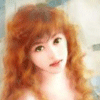
































































































































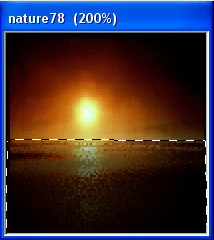

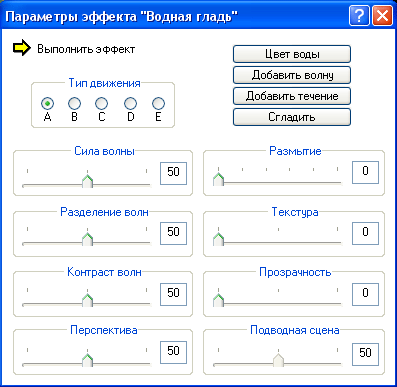

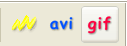


 [COLOR=orangered]
[COLOR=orangered]


















































































 из
из